CADはコンピューター上で、設計図や図面の作成、修正を行うことができるソフトです。
仕事で使用している方も多いソフトですが、データを紛失するトラブルが発生していませんか?
データを紛失した場合、焦らずにバックアップファイルを確認することで、個人でも復元できる可能性があります。
この記事では、バックアップファイルからデータを復元する方法と、確実にデータを取り出したい方向けの復元方法について解説しています。
目次
CADデータを紛失する原因

CADでデータを紛失する原因として、以下のことが考えられます。
ハードウェアに問題が発生している
ハードウェアに問題が発生していることが原因で、データを紛失した可能性があります。
よく発生するハードウェアの問題として、以下のことが挙げられます。
- グラフィックスドライバが古い。
- 間違ったグラフィックスカードが使用されている。
- USBフラッシュドライブが壊れている
- 古いCADを使用している
古いグラフィックスドライバやCADを使用している場合、不具合が発生しやすくなるため、最新の状態に保つようにしましょう。
グラフィックスドライバ:ビデオカードやCPU内蔵ビデオなど、画面を表示するための部品を動かすのに必要となるソフト
USBが故障している場合も不具合が発生するため、長年使用しているなど、故障が疑われる場合は交換をおすすめします。
ソフトウェアに問題が発生している
ソフトウェアに問題が発生していることが原因で、データを紛失した可能性があります。
ソフトウェアの不具合として、考えられるものは以下の通りです。
- ファイルに互換性がない
- 容量不足
- Windows Updateの失敗
Windows Updateに失敗した場合、CADの不具合だけでなく、システムが正常に動作しない、特定のアプリケーションがクラッシュするなど、コンピューターの動作全体に影響を及ぼします。
容量が不足している場合は不具合が発生するだけでなく、バックアップが正常に取れなくなり、データを失う原因にもなるので、空き容量を確保しておくようにしましょう。
ウイルスやマルウェアに感染している
ウイルスやマルウェアに感染したことが原因で、CADのデータが失われた可能性があります。
感染したウイルスがデータを暗号化したり削除、破損させることがあるためです。
ウイルス対策ソフトを使用して、感染の検知と駆除を行ってください。
論理障害が発生している
誤ってデータを削除したり、フォーマットを実行したことによって、データを紛失することがあります。
このように、人為的な誤操作でデータが破損した状態を「論理障害」といいます。
論理障害が発生している場合、データを紛失するだけでなく、以下の症状が見られる場合があります。
- エラーメッセージが表示される
- パソコンがフリーズしたり動作が重くなる
- 開けないファイルやフォルダがある
- コピーできないファイルやフォルダがある
軽度の論理障害であれば、個人でデータを復元できる可能性がありますが、対処の仕方によっては状態が悪化する恐れがあります。
論理障害は症状から判断しにくい障害になるため、自己判断で終わらせずに、専門業者に相談するようにしましょう。
物理障害が発生している

落下や経年劣化などが原因で、HDD自体が故障している状態を「物理障害」と言います。
物理障害が発生した際に見られる症状として、以下のことが挙げられます。
- 異音や異臭がする
- エラーメッセージが発生する
- BIOSを認識しない
- フォーマットを促される
物理障害が発生すると、内部パーツが故障している可能性が高く、HDDやSSDの動作そのものが停止したり、データの読み書きができなくなる場合があります。たとえばヘッドクラッシュやモーターの不具合、基板損傷など、専門的な診断が必要なケースが多くあります。
また、ファイルシステムの破損や不整合といった論理障害が併発することも珍しくなく、複数の障害が絡み合うと、症状だけでは正確な原因を判断するのが非常に難しくなります。
自己診断や誤った復旧作業を行うリスク

自己診断や誤った復旧作業を行うと、次のようなリスクを伴います。
- 状態がさらに悪化し、データが完全に消失する。
- 分解や操作ミスにより、ハードウェアが物理的に損傷する。
こうしたリスクを回避し、安全かつ確実にデータを取り戻すためには、復旧実績が豊富な専門業者に相談することが最善です。
デジタルデータリカバリーは、これまでに46万件を超える相談実績(期間:2011年1月以降)を積み重ねてきたデータ復旧の専門家集団です。
経験豊富な技術者がトラブルの状況を迅速に診断し、15,000種類以上の障害事例を活用した独自のデータベースを駆使して、原因を正確に特定します。
初期診断やお見積りは完全無料。さらに、24時間365日いつでもご相談を受け付けており、時間を問わず迅速に対応できる体制を整えています。他社で復旧できなかった機器にも積極的に対応し、多くの成功事例を生み出してきました。
「少しでも異常を感じたら、まずは相談する」。
これがデータ復旧成功への第一歩です。お電話やメールでのご相談はお気軽にどうぞ。大切なデータを守るため、プロにお任せください。
初期診断・相談・見積まで無料で対応可能
初期診断とは、機器に発生した障害の原因を正確に特定し、復旧の可否や復旧方法を確認する工程です。デジタルデータリカバリーでは、経験豊富な技術者が「初期診断」を行い、内部の部品にダメージを与えることなく問題を見つけます。
データ障害のパターン15,000種類以上もありますが、「ご相談件数46万件超」(算出期間:2011年1月1日~)を持つ当社は、それぞれの障害原因をデータベースから即座に情報を引き出し、原因を正確に特定できる体制を整えています。
CADデータをバックアップから復元する方法

CADには自動保存機能が備わっているため、データを紛失した場合、バックアップから復元できる可能性があります。
バックアップを取っていたり、事前に自動保存機能をオンにしている場合、以下の方法で復元を行いましょう。
バックアップファイルの種類
バックアップファイルは3つの種類に分けることができます。
- 修復ファイル「図面ファイル名_recover.dwg」
- 自動保存(テンポラリ)ファイル「図面ファイル名.sv$」
- バックアップファイル「図面ファイル名.bak」
修復ファイル「図面ファイル名_recover.dwg」
dwgファイルの作成中に、強制終了した場合に作られるファイルのことです。
プログラムに障害が発生した場合、現在の作業内容を保存するかを確認する画面が表示され、「はい」を選択した場合に、この形式のファイルが作成されます。
このファイルは、通常の図面ファイルと同じフォルダに保存されています。
自動保存(テンポラリ)ファイル「図面ファイル名.sv$」
このファイルも修復ファイルと同様、強制終了した際に作られるファイルです。
一定の時間間隔で自動保存する機能が備わっており、強制終了直前のファイル内容を保存し、意図しないデータ損失を防ぎます。
このファイルは、バックアップファイルとして、windows上の隠しフォルダに格納されています。
- タスクバーの検索ボックスに「フォルダー」と入力し、検索結果から「全てのファイルとフォルダーを表示」を選択
- 「詳細設定」で「隠しファイル、隠しフォルダー、および隠しドライブを表示する」を選択し「OK」を選択
バックアップファイル「図面ファイル名.bak」
作図中に手動で、データを上書き保存した際に自動的に作成されるバックアップファイルです。
データを紛失した際に、バックアップファイルからデータを復元することができます。
手動で保存する度にバックアップファイルが作成されるため、未保存だった場合は保存されないため、復元できません。
このファイルは、バックアップファイルとして、windows上の隠しフォルダに格納されています。
バックアップファイルからCADデータを復元する
バックアップファイルを復元して、データを取り戻せる可能性があります。
- 「図面修復管理」機能を利用する
- 拡張子を[.dwg]に書き換えて保存する
「図面修復管理」機能を利用する
Auto CADの機能である、図面修復管理機能を利用することで、バックアップファイルからデータを復元できることがあります。
- 「ファイル」から「図面ユーティリティ」→「図面修復管理」の順番で画面を開く
- もしくは「アプリケーションボタン」→「図面ユーティリティ」→「図面修復管理」で開く
- 「recover.dwg」「.sv$」「.bak」など、図面名のフォルダの中で復旧可能なファイルが一覧で表示される
- 最終保存日やファイルサイズを参考に開きたい図面をダブルクリック
- 開いた図面に対して「名前を付けて保存」を実行する
バックアップファイルなので、強制終了する直前のデータなど、完全には保存されていない場合があります。
拡張子を[.dwg]に書き換えて保存する
「.bak」「.sv$」などの拡張子を、CADファイルの拡張子である「.dwg」に書き換えることで、復元できる可能性があります。
Windows上の隠しフォルダに保存されているので、エクスプローラーかAuto CADのオプションから確認して開くようにしましょう。
- コマンド「options」を実行
- ダイアログボックスの「ファイル」タブを選択
- 「自動保存ファイルの場所」の項目をクリック
- 復元対象となるファイルの拡張子を変更する
バックアップファイルが無く、対処法が実行できない場合は、次の対処法に進んでください。
CADデータのバックアップが無い場合の対処法
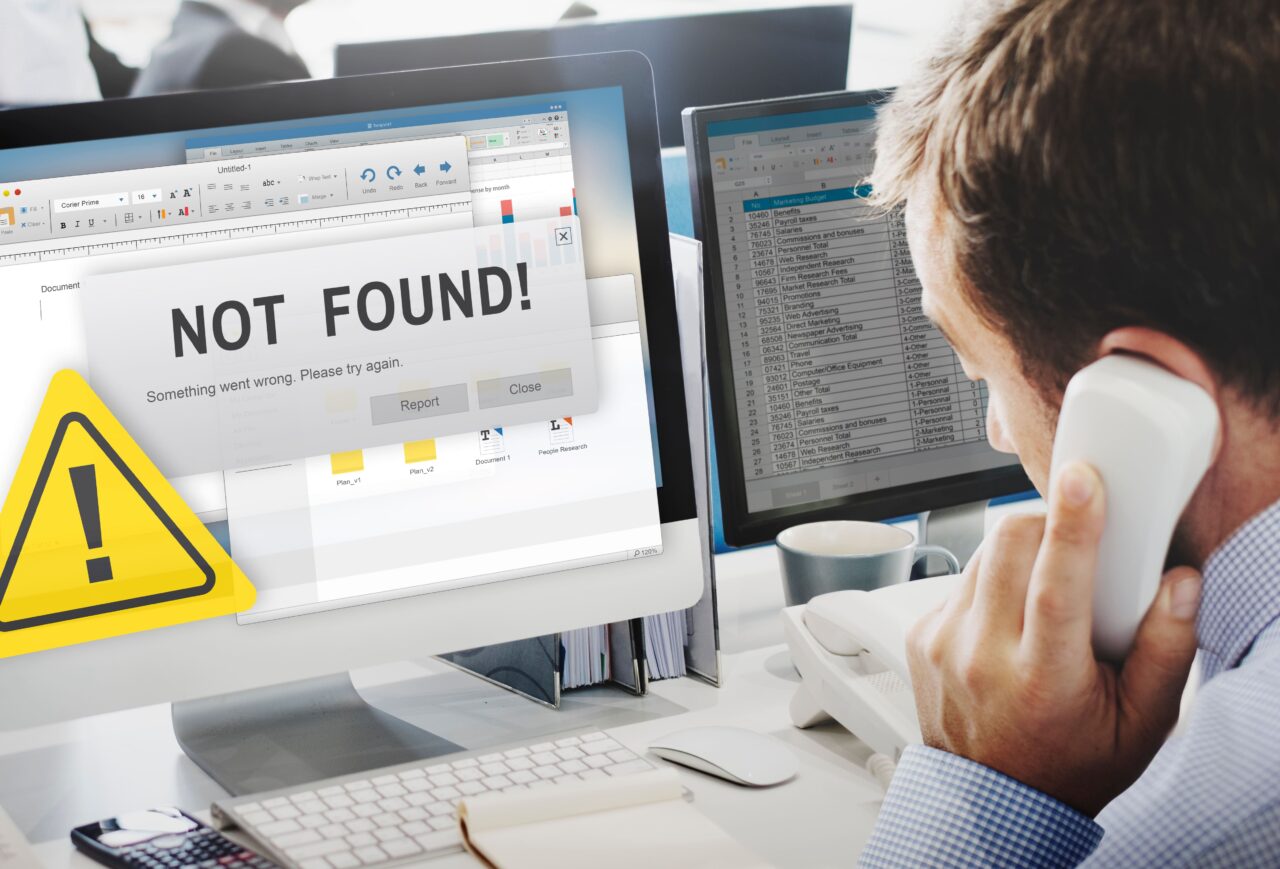
バックアップを保存していない場合、2つの方法で復元できる可能性があります。
データ復元ソフトを使用する
データ復元ソフトを使用して、CADのデータを復元できる場合があります。
比較的安価に復元作業を行うことができますが、全てのデータを復元できることは少なく、原因によっては使用することで状態が悪化し、データを完全に消失する可能性があります。
データ復元ソフトを使用して操作に失敗し、データを消失した場合、高難易度の復旧作業になるため、専門業者でも復旧を断られることがあり注意が必要です。
安易に使用せず、データの重要度に合わせて、使用を検討するようにしましょう。
データ復旧業者に依頼する
バックアップファイルを保存しておらず、重要なデータを紛失してしまった場合は、データ復旧業者に依頼しましょう。
CADのデータを紛失した際に、動画などを参考に自力でデータ復旧することは、非常にリスクの高い行為です。
なぜなら、機器によってはデータ復旧に専門知識、復旧用ツール、極めて清潔な作業用の空間が必要になります。
以上の3点を用意しているのが技術力の高いデータ復旧業者です。彼らに相談することが、どの対処法よりも復旧確率が高く、最も安全な方法になります。
データ復旧業者であれば、安全に開封を行えるクリーンルームなどの専門の設備や復旧ツールを保有しています。知識の豊富なエンジニアが復旧作業を行うため、個人では対処の難しい、システムエラーや物理的な破損も処置できることがあります。
業者の中には、無料で相談から見積を行っている業者もあるため、まずは専門の業者へ相談してみましょう。
自力で対応できない場合はデータ復旧の専門業者に相談する

自力で対応できない場合や、機器が物理的に破損している場合、個人での修復は困難です。重要なデータが含まれている場合、データ復旧専門業者に依頼するのが最も安全です。
データ復旧業者では、問題の根本原因を特定し、安全にデータを回復する最善の方法を提案できます。デジタルデータリカバリーでは、相談から初期診断・お見積りまで24時間365日体制で無料でご案内しています。まずは復旧専門のアドバイザーへ相談することをおすすめします。
デジタルデータリカバリーの強み

デジタルデータリカバリーは、「データ復旧専門業者14年連続データ復旧国内売り上げNo.1」の実績を持つデータ復旧業者です。データ復旧の技術力として、「データ復旧率最高値95.2%」を誇っています。
また、データ復旧業者の最後の砦と言われる所以として、「他社で復旧できなかった機器のご相談件数7,300件超」の実績を信頼いただいています。他社で復旧してもらえなかった機器であっても、デジタルデータリカバリーの復旧技術であれば復旧できたという事例も多数ございます。是非ご相談ください。
初期診断・相談・見積まで無料で対応可能
初期診断とは、機器に発生した障害の原因を正確に特定し、復旧の可否や復旧方法を確認する工程です。デジタルデータリカバリーでは、経験豊富な技術者が「初期診断」を行い、内部の部品にダメージを与えることなく問題を見つけます。
データ障害のパターン15,000種類以上もありますが、「ご相談件数46万件超」(算出期間:2011年1月1日~)を持つ当社は、それぞれの障害原因をデータベースから即座に情報を引き出し、原因を正確に特定できる体制を整えています。
よくある質問
いえ、かかりません。当社では初期診断を無料で実施しています。お客様の機器に初期診断を行って初めて正確なデータ復旧の費用がわかりますので、故障状況を確認しお見積りをご提示するまで費用は頂いておりません。
※ご郵送で機器をお預けいただいたお客様のうち、チェック後にデータ復旧を実施しない場合のみ機器の返送費用をご負担頂いておりますのでご了承ください。
機器の状態によって故障の程度が異なりますので、復旧完了までにいただくお時間はお客様の機器お状態によって変動いたします。
弊社は、復旧完了までのスピードも強みの1つで、最短即日復旧・ご依頼の約8割を48時間以内に復旧完了などの実績が多数ございます。ご要望に合わせて柔軟に対応させていただきますので、ぜひご相談ください。
営業時間は以下の通りになっております。
365日24時間、年中無休でお電話でのご相談・復旧作業・ご納品・アフターサービスを行っています。お困りの際は是非ご相談ください。
電話受付:0:00~24:00 (24時間対応)
電話番号:0800-333-6302
来社受付:9:30~21:00
復旧できる可能性がございます。
弊社では他社で復旧不可となった機器から、データ復旧に成功した実績が多数ございます。 他社大手パソコンメーカーや同業他社とのパートナー提携により、パートナー側で直せない案件を数多くご依頼いただいており、様々な症例に対する経験を積んでおりますのでまずはご相談ください。
この記事を書いた人

デジタルデータリカバリー データ復旧エンジニア
累計相談件数46万件以上のデータ復旧サービス「デジタルデータリカバリー」において20年以上データ復旧を行う専門チーム。
HDD、SSD、NAS、USBメモリ、SDカード、スマートフォンなど、あらゆる機器からデータを取り出す国内トップクラスのエンジニアが在籍。その技術力は各方面で高く評価されており、在京キー局による取材実績も多数。2021年に東京都から復旧技術に関する経営革新優秀賞を受賞。











































